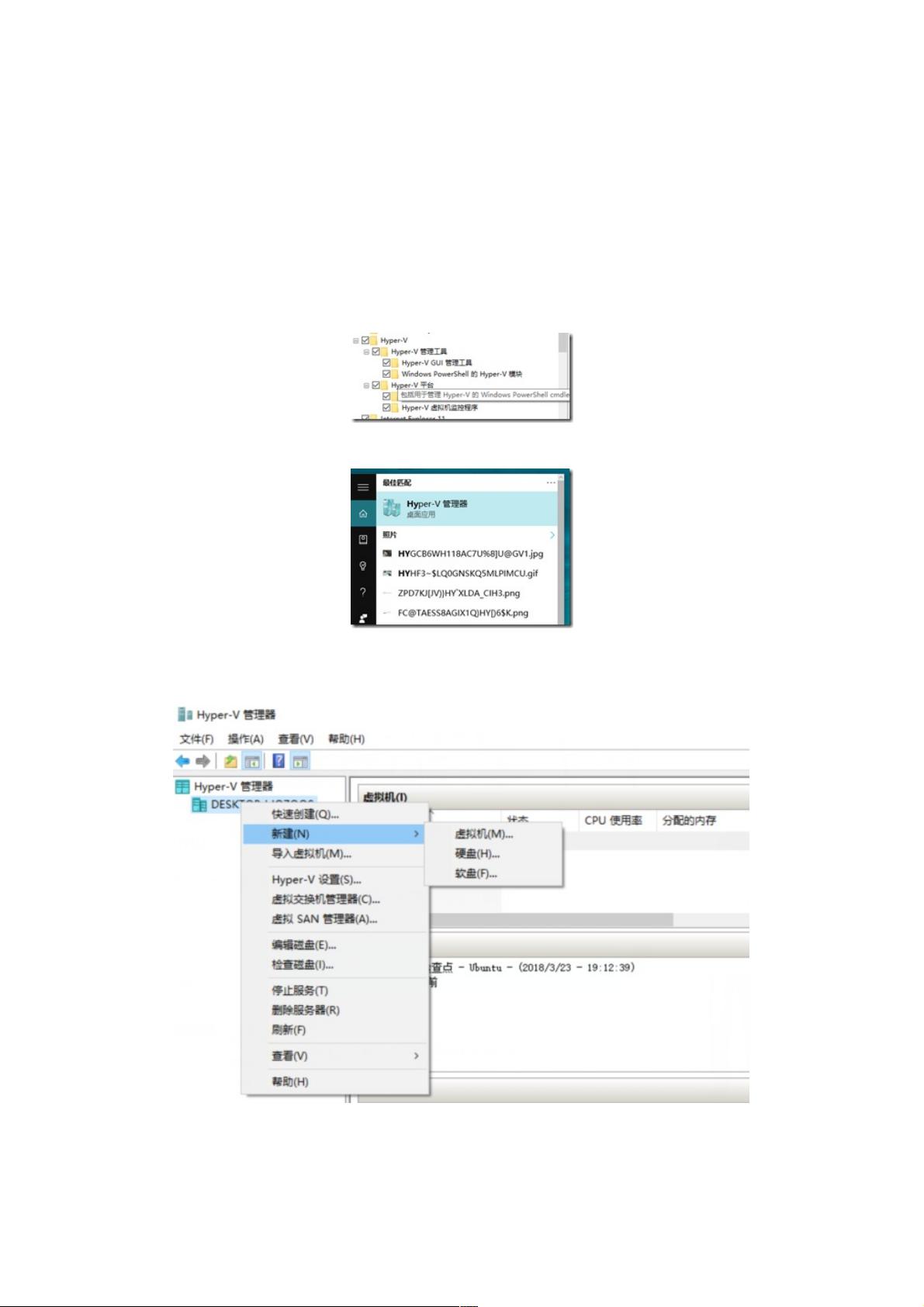Win10 Hyper-v下详细图文:轻松安装Ubuntu Linux虚拟机教程
99 浏览量
更新于2024-09-01
收藏 779KB PDF 举报
本篇教程详细阐述了如何在Windows 10系统上利用Hyper-V虚拟机安装Linux,特别是Ubuntu 16.04版本。首先,确保你的Windows 10系统已启用了Hyper-V功能,可以通过控制面板或搜索Microsoft小娜进行启用。步骤如下:
1. 开启Hyper-V:进入控制面板,选择"启用或关闭Windows功能",找到并勾选Hyper-v选项,安装完成后即可在Hyper-v管理器中操作。
2. 创建虚拟机:在Hyper-v管理器中右键新建虚拟机,设置虚拟机的基本信息,如名称和安装位置。选择第一代虚拟机模板,并配置内存,建议根据物理机性能合理分配,比如4GB物理内存分配1GB给虚拟机。
3. 网络设置:选择默认的网络适配器,并配置虚拟硬盘。由于硬件限制,可能需要根据实际磁盘空间分配合适的磁盘容量,这里假设为40GB。
4. 安装Ubuntu:插入或指向Ubuntu ISO镜像文件,选择从光驱安装。启动安装过程,选择语言(如中文),输入用户信息,并进行安装。
5. 安装步骤:安装过程中包括选择地区、创建用户、分配时区等步骤,完成后系统会提示重启。重新启动后,输入新安装的Linux密码,成功登录Ubuntu系统。
通过这个教程,用户不仅可以学习到在Windows 10环境下使用Hyper-V创建和安装Linux虚拟机,还了解到如何根据个人需求和设备条件进行适当的配置。这对于想要体验Linux环境,尤其是初学者来说,是一份实用的参考指南。Linux系统因其开源、稳定、安全等特点受到欢迎,而通过虚拟机实现跨平台操作,既节省了硬件资源,又便于在Windows环境中进行学习和实验。
2013-01-19 上传
2022-02-06 上传
点击了解资源详情
点击了解资源详情
点击了解资源详情
2020-09-30 上传
2020-09-30 上传
2020-09-17 上传
点击了解资源详情
weixin_38663169
- 粉丝: 2
- 资源: 915
最新资源
- 51单片机C编程.pdf
- JAVA常用技术下载
- RailsSpace - Building a Social Networking Website with Ruby on Rails.pdf
- 关于DS18B20的说明
- 使用SAPI实现语音识别与合成
- 一种基于模糊综合评判的入侵异常检测方法
- sopc入门实验例程
- SPSS_Clementine完整教程.
- ibatis 开发指南
- Oracle XML DB英文资料
- 计算机网络管理描述.....................
- autocad2005命令集
- protel DXP 指导教程
- Linux管理员手册
- 达内科技公司的电子书
- 一个开源的,做工作流的软件资料